In deze tutorial laat ik u zien hoe u uw muziekproject in FL Studio kunt exporteren en structureren, zodat u het aan anderen kunt presenteren. Daarbij ga ik in op belangrijke punten waar je rekening mee moet houden om mogelijke struikelblokken te voorkomen. Aan het eind ben je in staat om je tracks in verschillende formaten op te slaan, back-ups te maken en de hele structuur van je project goed te organiseren.
Belangrijkste informatie
- Je project exporteren in verschillende formaten (bijv. WAV, MP3, OGG).
- Maak back-ups van je projectgegevens.
- Let op de structureringsopties in FL Studio.
Stap-voor-stap handleiding
Allereerst, wanneer u klaar bent met uw project, opent u FL Studio en zorgt u ervoor dat uw gemasterde en gefinaliseerde track beschikbaar is.
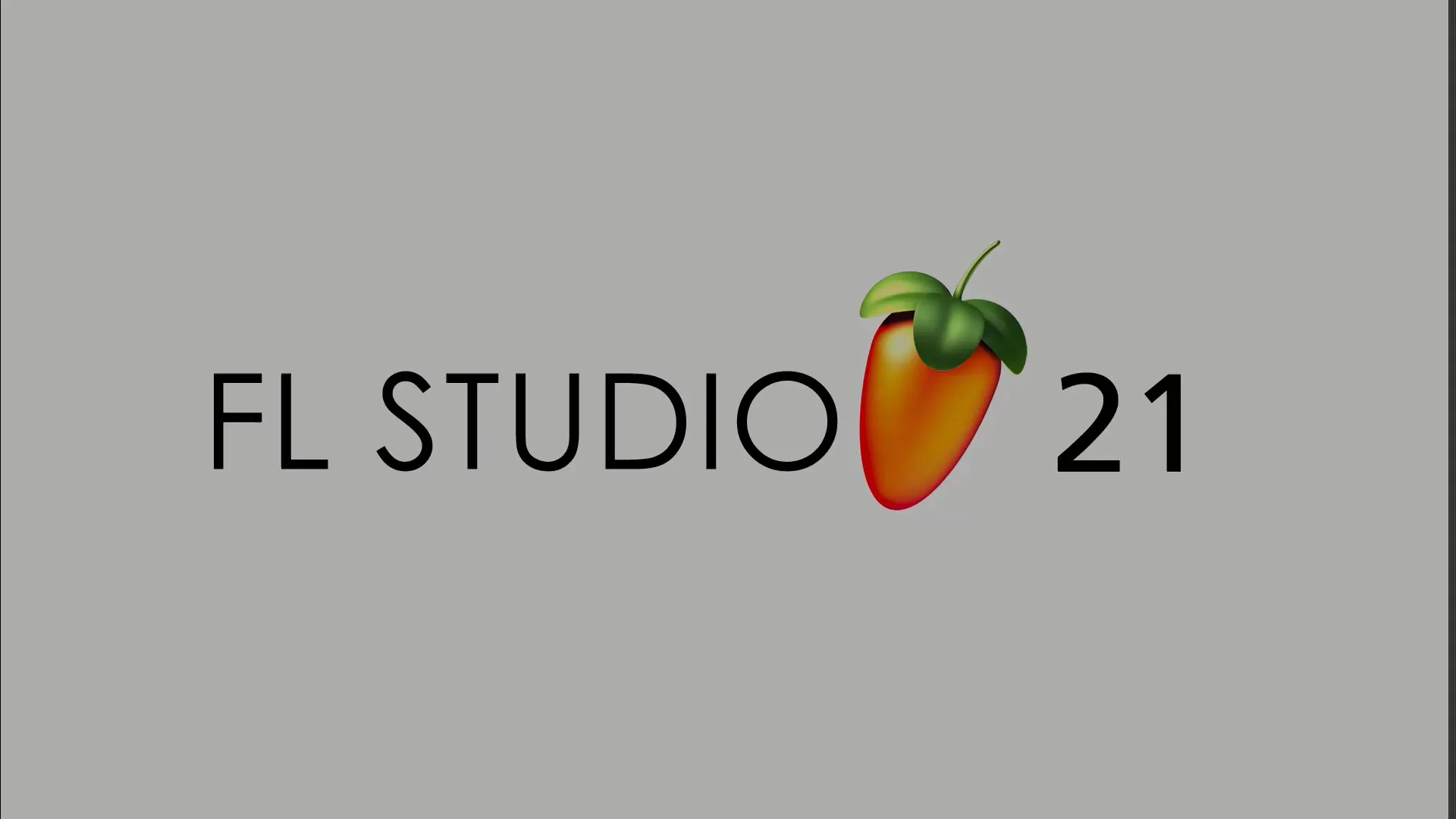
Zodra u de track hebt geselecteerd, is het belangrijk om deze op te slaan voordat u exporteert. Ga hiervoor naar "Bestand" en selecteer "Opslaan als". Hier heb je de optie om je project goed op te slaan, zodat je het later weer kunt oproepen.
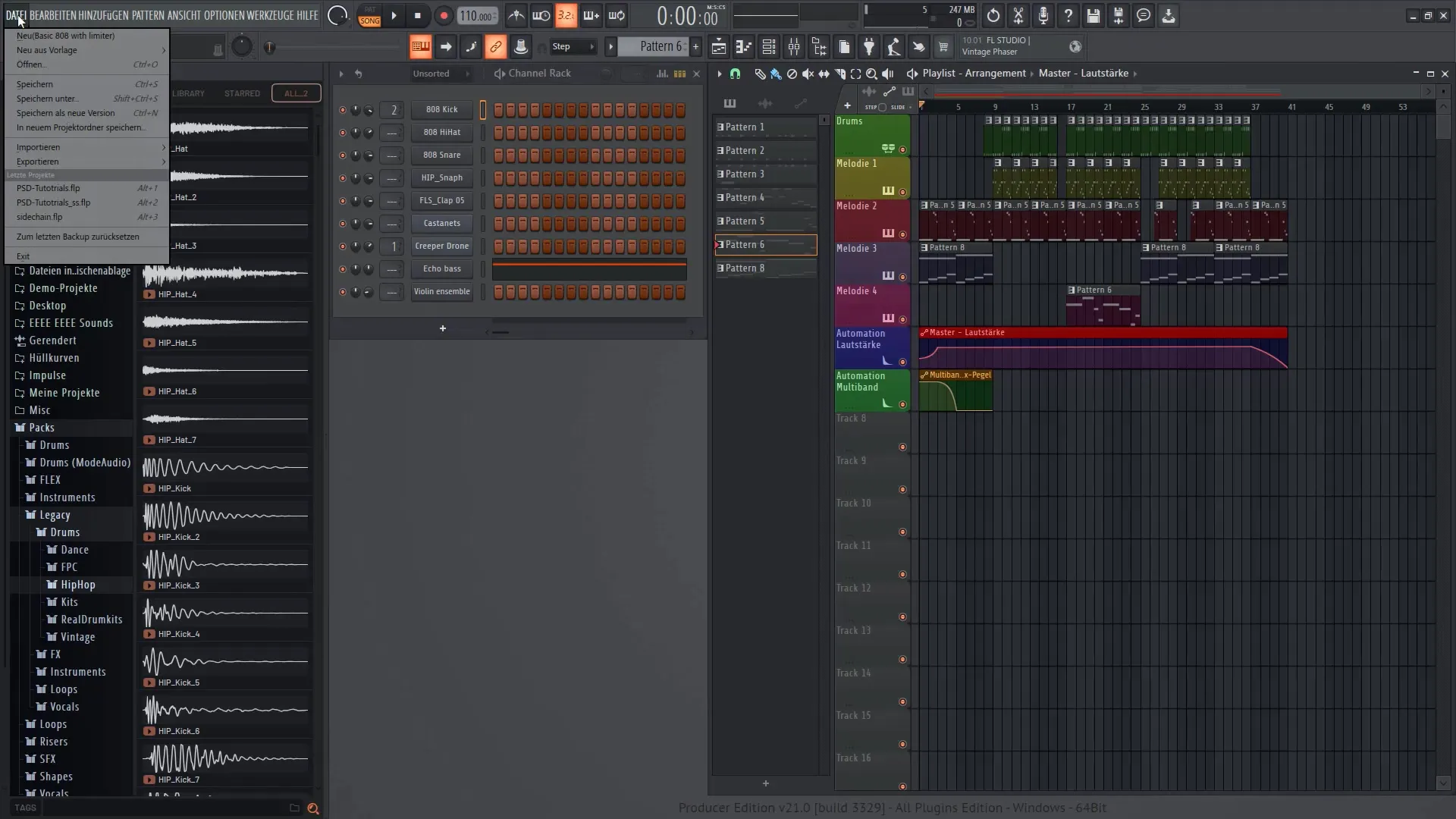
Nu komen we bij het eigenlijke exporteren. Ga weer naar "Bestand" en selecteer "Exporteren". Hier kun je verschillende formaten selecteren voor je track. Ik raad je aan om eerst op "Projectgegevens en bestanden" te klikken. Dit zorgt ervoor dat alle benodigde bestanden aan je project worden gekoppeld.
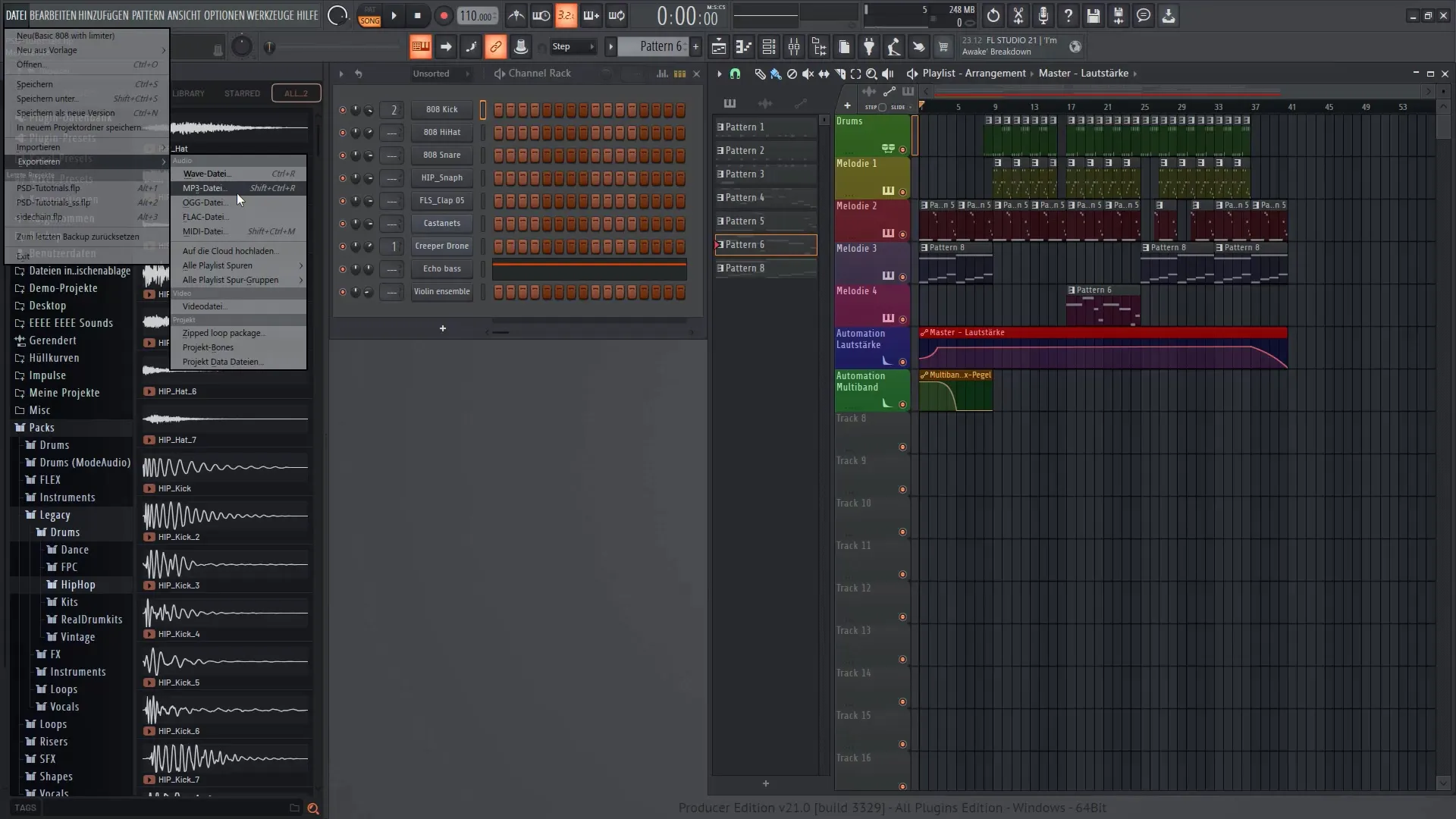
Selecteer nu de doelmap waar je je geëxporteerde bestanden wilt opslaan. Zo heb je alles op één plek en kun je er gemakkelijk bij. Het is verstandig om ook een speciale map te maken voor je geëxporteerde tracks om alles georganiseerd te houden.
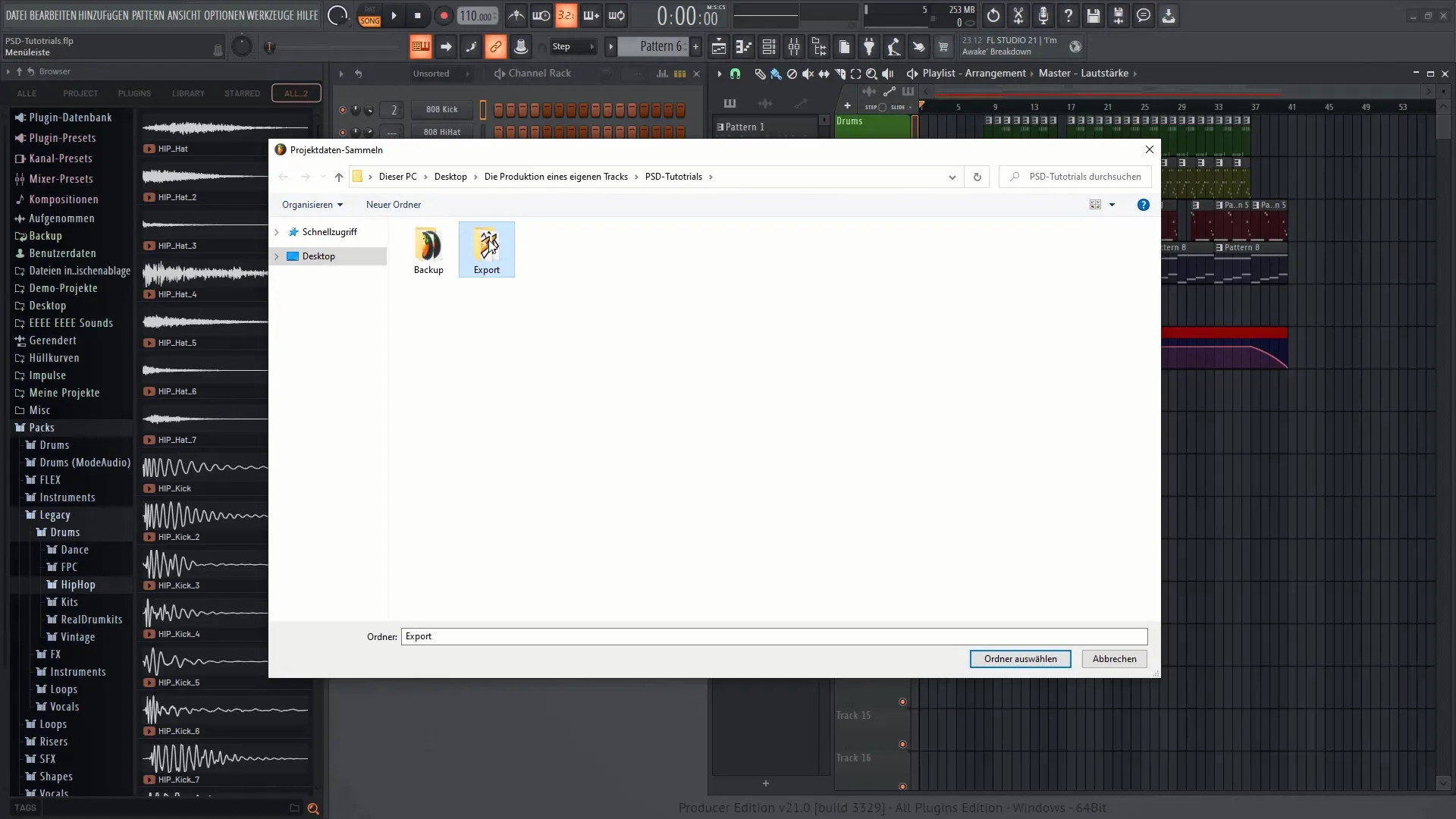
Als je dit hebt gedaan, ga je weer naar "Bestand" en klik je weer op "Opslaan als" om er zeker van te zijn dat je alle wijzigingen in je project hebt opgeslagen. Zorg ervoor dat alle bestanden in dezelfde map terechtkomen, zodat je het overzicht behoudt.
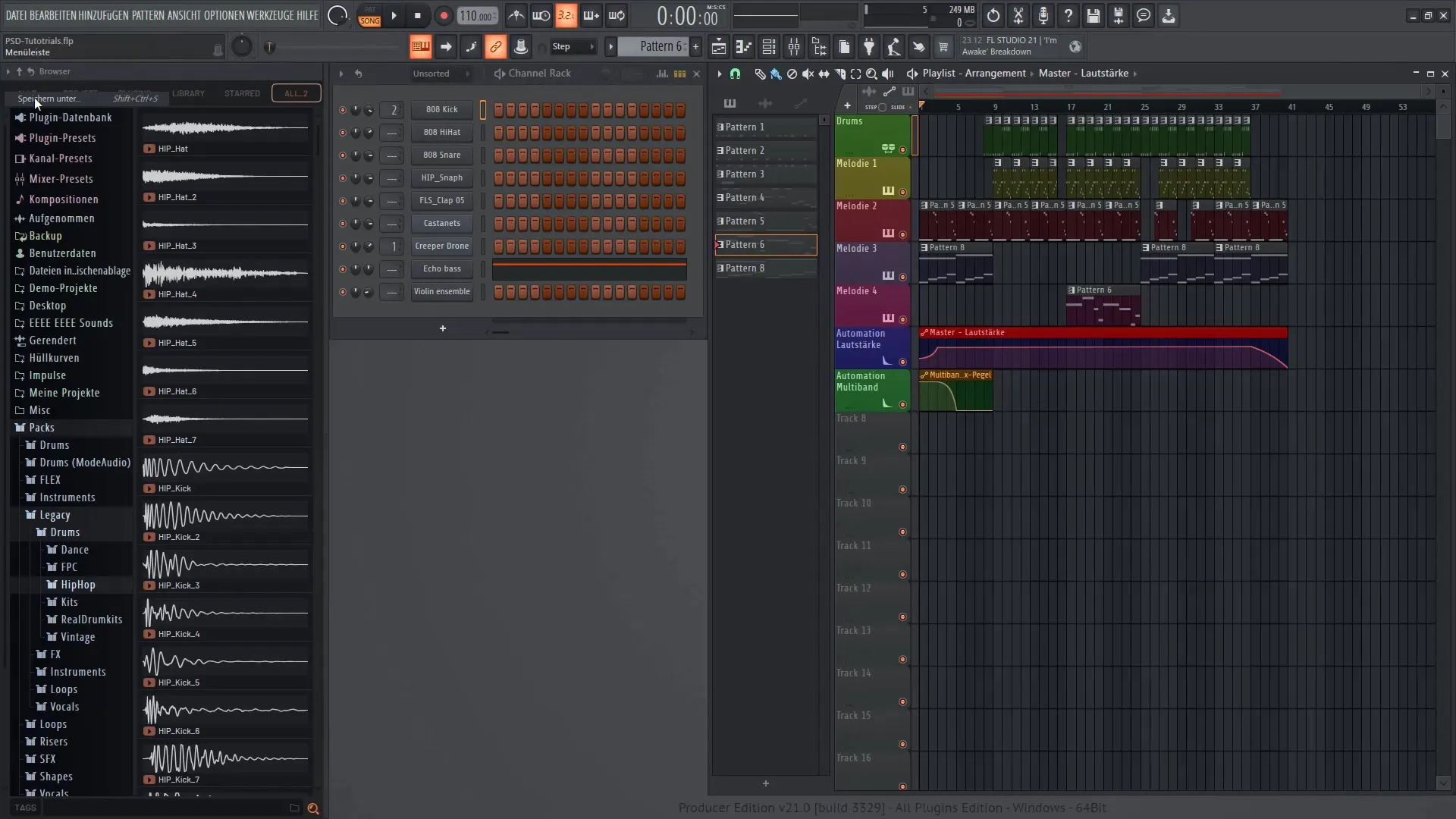
Nu kun je het exportproces starten. Ga hiervoor weer naar "Bestand" en selecteer "Exporteren" en dan "MP3-bestand". Hier kun je je track opslaan als MP3. Als je dit doet, zie je een rendermenu.
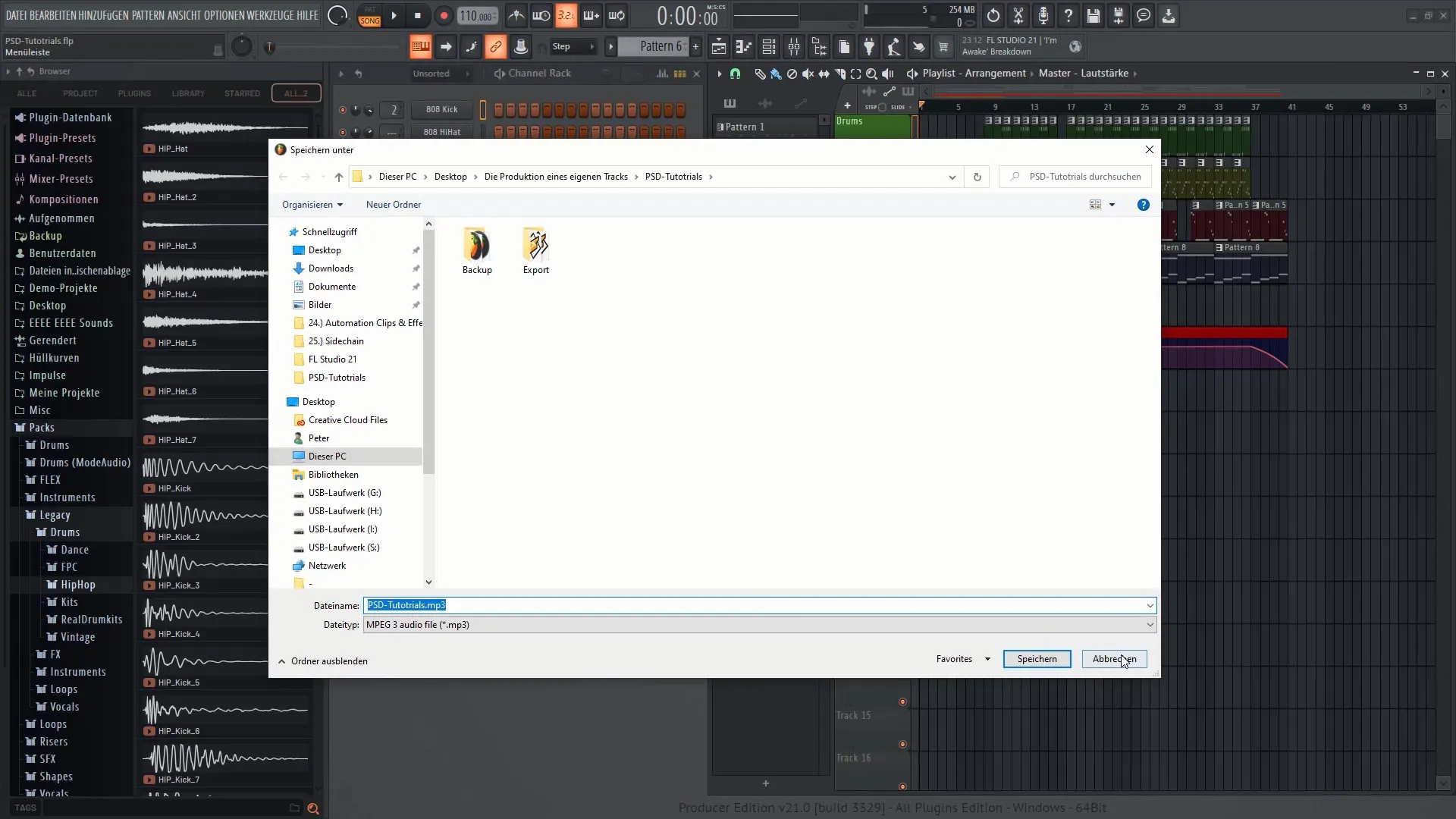
In dit menu kun je kiezen of je het hele nummer wilt renderen of alleen specifieke patronen. In de meeste gevallen zul je het hele nummer willen exporteren. Zorg er ook voor dat het einde van het nummer wordt meegenomen in de render. Dit kun je doen door de eindtijd aan te passen.
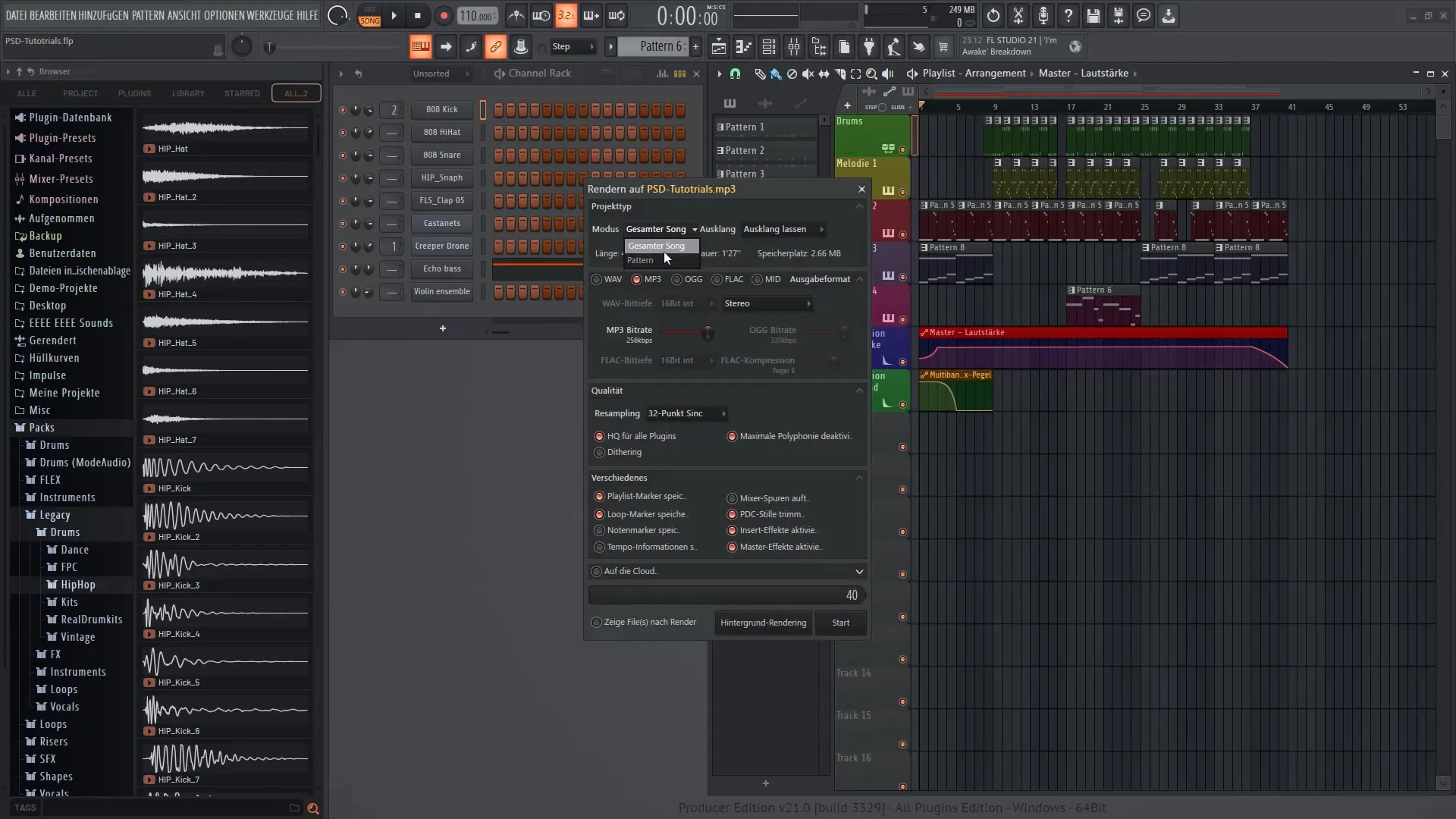
Zorg ervoor dat u alle gewenste uitvoerformaten selecteert. FL Studio geeft je de optie om zowel WAV- als OGG-bestanden tegelijk te exporteren, wat erg handig kan zijn.
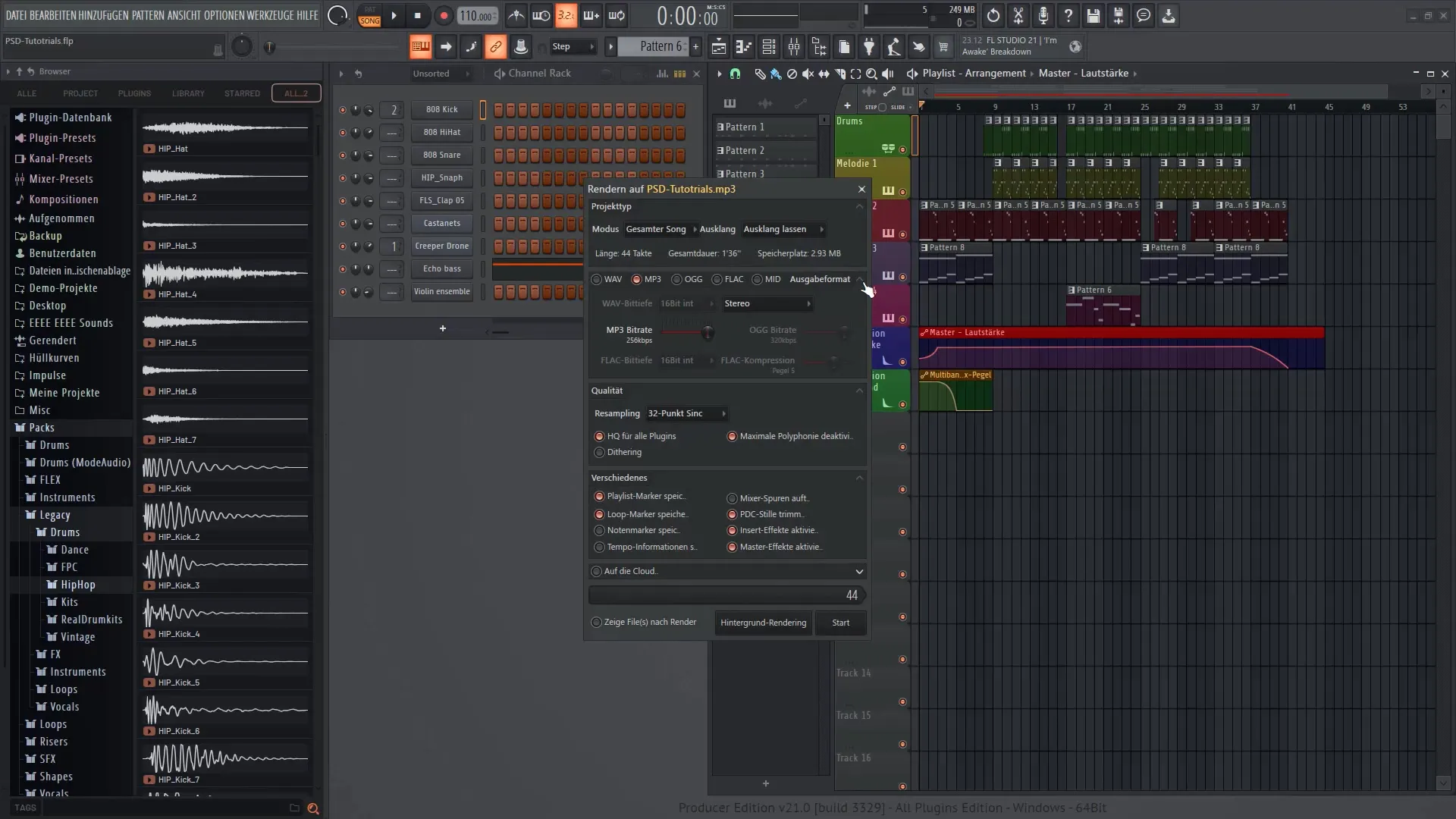
Zorg ervoor dat u de bitrate voor het MP3-bestand aanpast, omdat dit de kwaliteit van het geëxporteerde bestand beïnvloedt. Een aanbeveling is tussen 224 en 256 kbps voor een goede balans tussen bestandsgrootte en geluidskwaliteit.
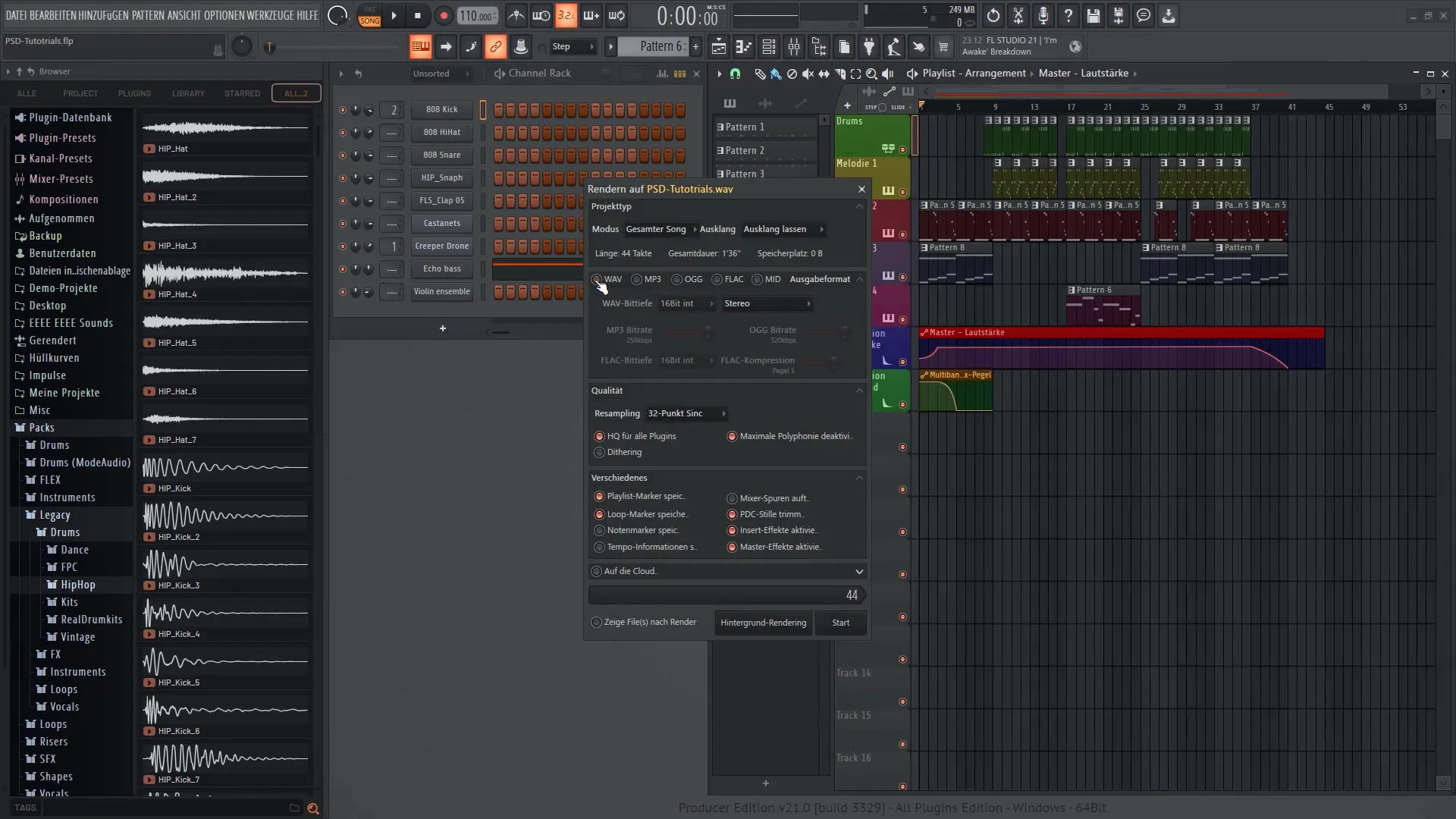
Zodra u alle instellingen hebt gemaakt, kunt u de export starten. Tijdens het renderen laat FL Studio zien hoeveel tijd er nog nodig is. Dit duurt meestal maar een paar seconden.
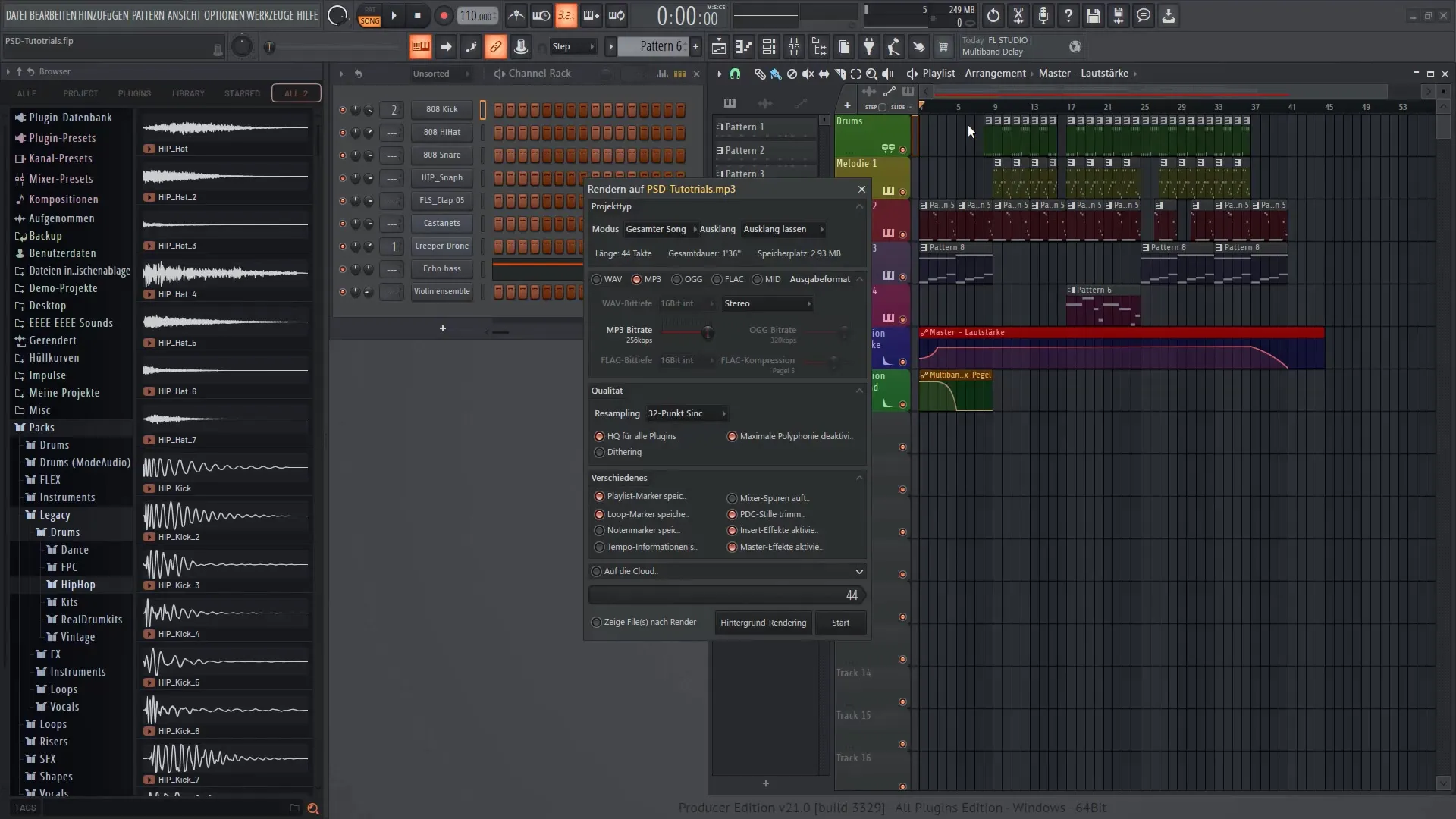
Zodra de export is voltooid, vindt u uw bestand in de map die u hebt geselecteerd. Vanaf hier kunt u uw tracks eenvoudig afspelen of zelfs terug importeren in FL Studio.
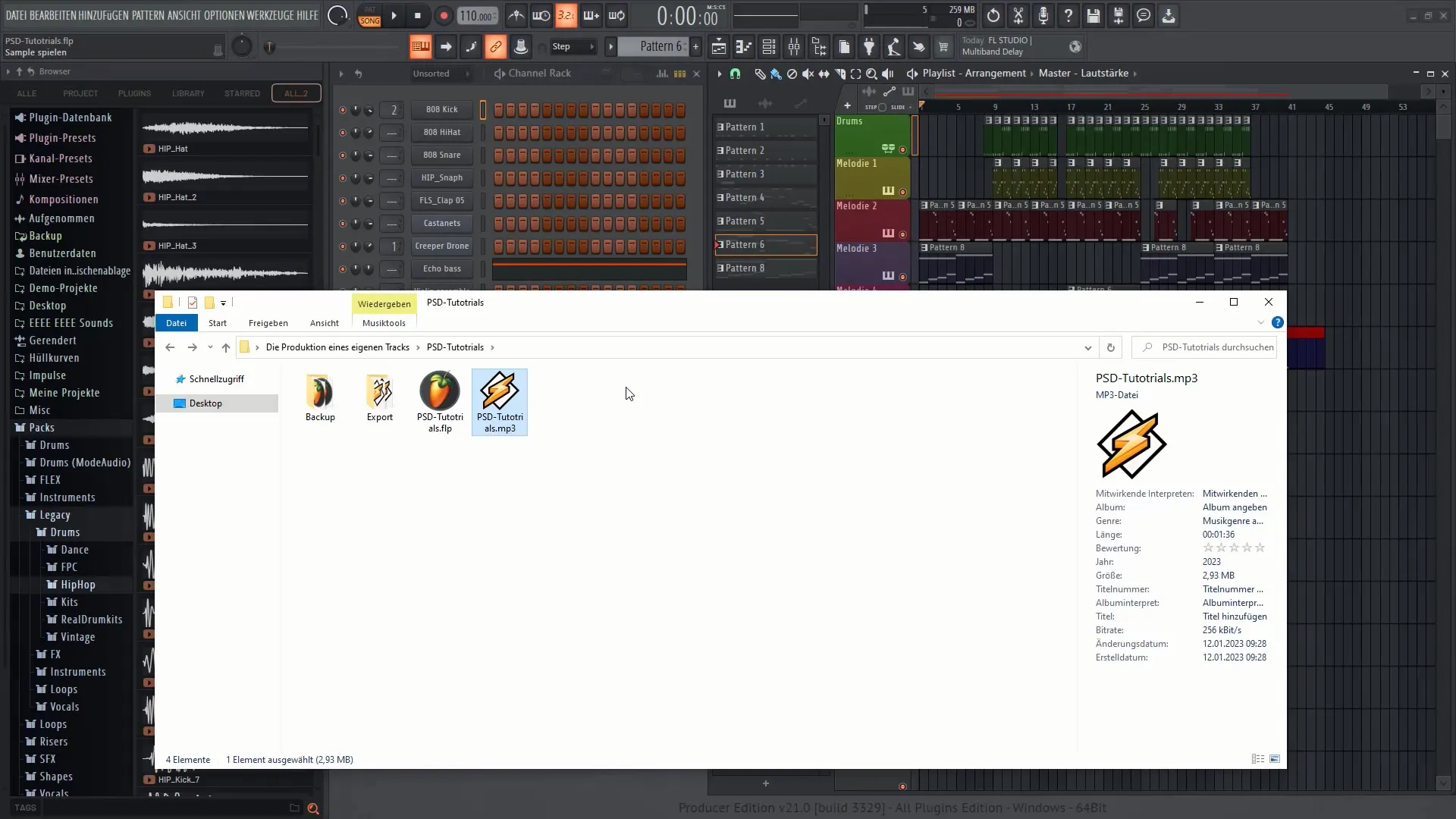
Tot slot een belangrijke opmerking: het is een goed idee om een back-up te maken van al je instrumenten in het project. Op deze manier weet je zeker dat je ze kunt gebruiken voor toekomstige projecten.
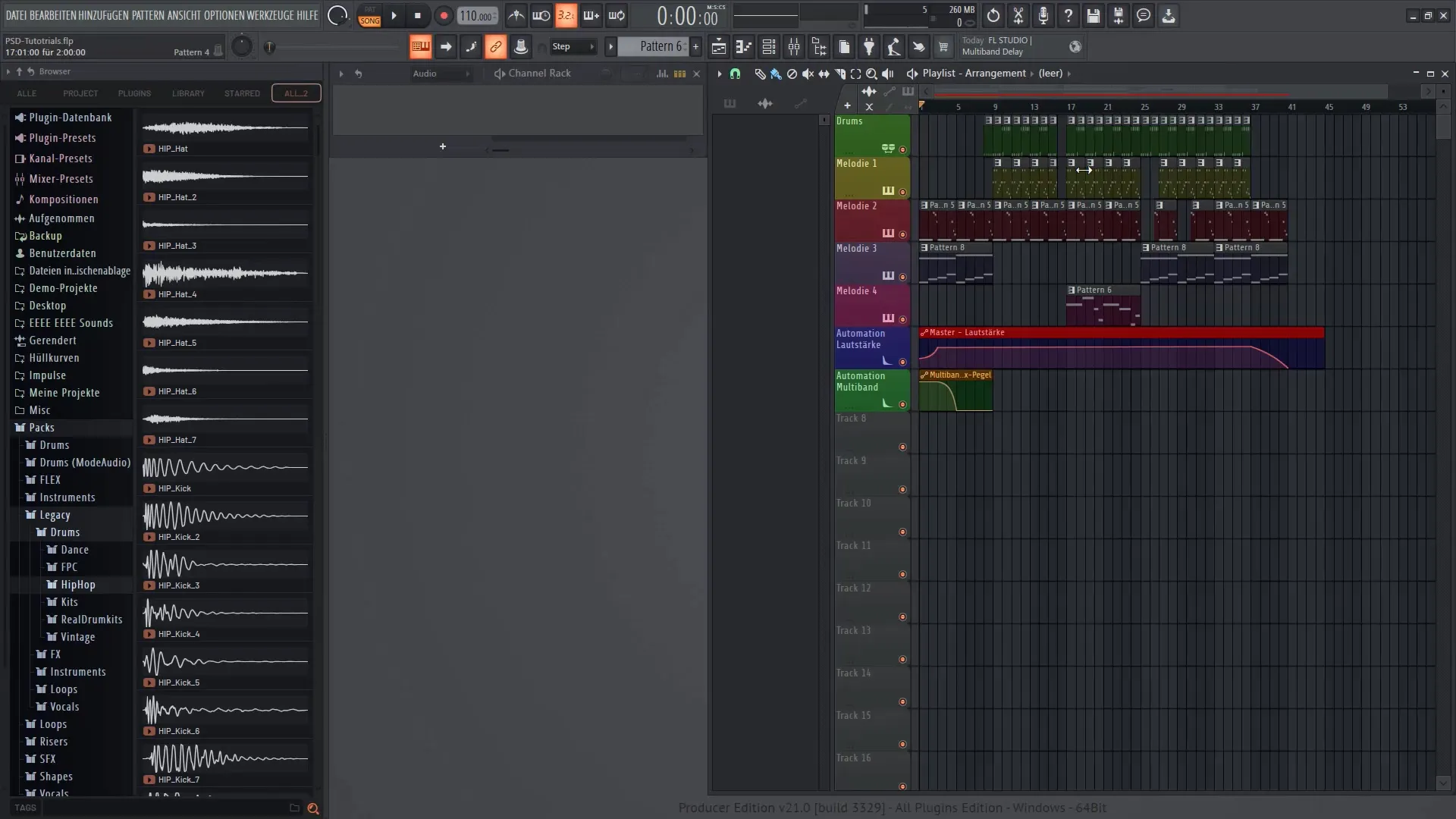
Ik hoop dat deze gids u heeft geholpen om uw track met succes te exporteren naar FL Studio 21 en deze op de juiste manier te structureren. Veel succes met je beatproductie!
Samenvatting
In deze handleiding hebt u geleerd hoe u uw project veilig kunt exporteren en structureren in FL Studio 21. Zorg ervoor dat je altijd back-ups maakt en overzicht houdt over je bestandsstructuur om soepel te kunnen werken in de software.
Veelgestelde vragen
Hoe kan ik mijn project exporteren in FL Studio 21? U kunt uw project exporteren onder "Bestand" → "Exporteren" en vervolgens het gewenste formaat selecteren.
Welke formaten kan ik kiezen voor de export?Je kunt je project exporteren in formaten zoals WAV, MP3 of OGG.
Hoe kan ik een back-up van mijn project maken?Ga naar "Bestand" en selecteer "Opslaan als" om een reservekopie van je projectbestanden te maken.
Waar moet ik rekening mee houden bij de bitrate voor export? Een bitrate tussen 224 en 256 kbps wordt aanbevolen om een goed geluid te krijgen met een redelijke bestandsgrootte.
Kan ik mijn geëxporteerde bestand opnieuw gebruiken in FL Studio?Ja, u kunt het geëxporteerde bestand op elk gewenst moment weer importeren in FL Studio en afspelen.

